플러그인 매뉴얼 번역 : Goodhertz - TONE Control Plugin ( Ver 3.6 기준 ) : ( 공식 한글 매뉴얼 )
매뉴얼 ( Manual )/플러그인 ( Plug-in ) 2016. 8. 31. 04:14믹싱과 마스터링 작업에 유용한 플러그인들 중 추천할만한 플러그인들 매뉴얼을 번역해서 올려봅니다. ^_^
플러그인 매뉴얼 번역 : Goodhertz - TONE Control Plugin ( Ver 3.6 기준 ) : ( 공식 한글 매뉴얼 )
이번에 올리는 한글 번역 매뉴얼은 Goodhertz 에서 출시한 Tone Control 플러그인 매뉴얼 공식 한글 번역입니다. ^^
Goodhertz 의 Tone Control 플러그인은 EQ Plugin 입니다. ^^
EQ 플러그인은 같은 Parameter 값을 설정해도 여러가지 이유로 각 회사마다 다른 결과물을 얻게 됩니다. ^_^
그래서 상황에 따라서 사용할 수 있게 몇가지 EQ 를 가지고 있으신 편이 좋은데 한번 사용해보시라고 소개해봅니다. ^^
Goodhertz - Tone Control 플러그인 사용하는 분들에게 도움이 되면 좋겠습니다. ^_^
---------------------------------------
이 매뉴얼은 제작사인 Goodhertz 의 요청을 받고서 번역 / 제작한 것이며, 허락하에 제 블로그에 올리는 것입니다. ^_^
제가 제작한 한글 매뉴얼을 다른 분들과 공유를 원하시는 분들은 제 글의 주소를 알려주시면 감사드리겠습니다. ^^
Goodhertz - Tone Control 플러그인은 Mac / PC 에서 사용할 수 있으며 AAX, AU, VST 방식을 지원합니다. ^^
관련 홈페이지 주소 : https://goodhertz.co/tone-ctrl



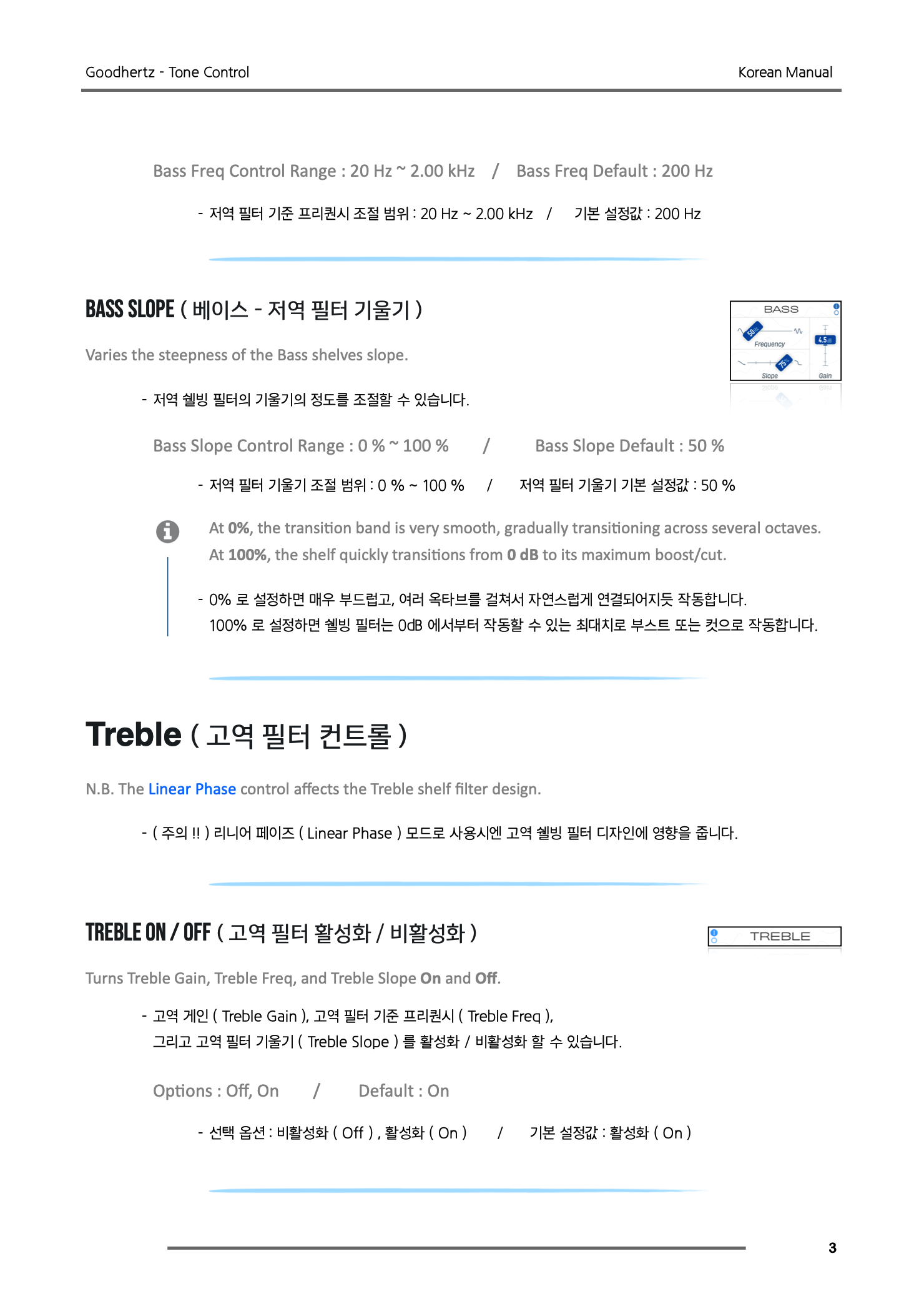

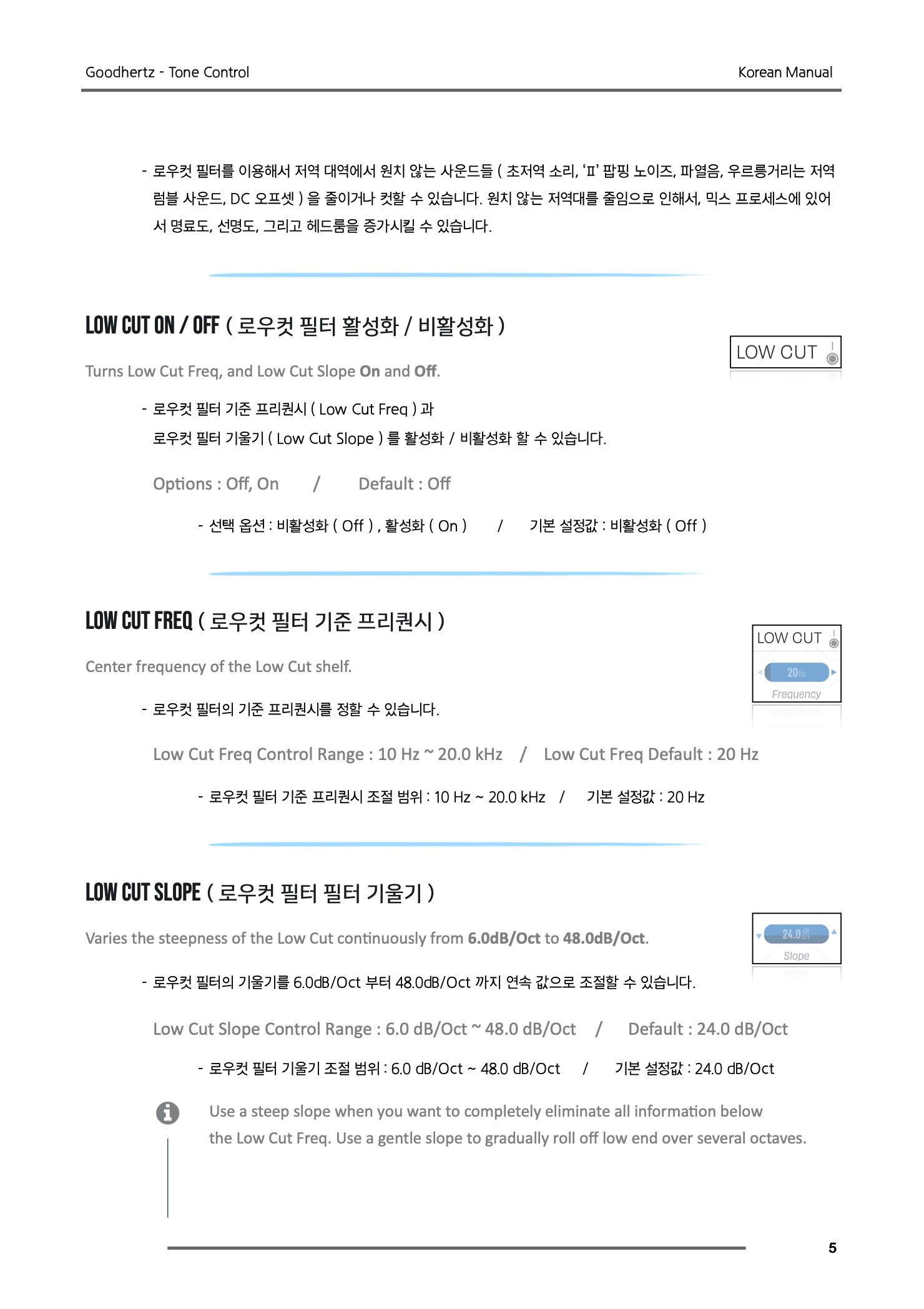



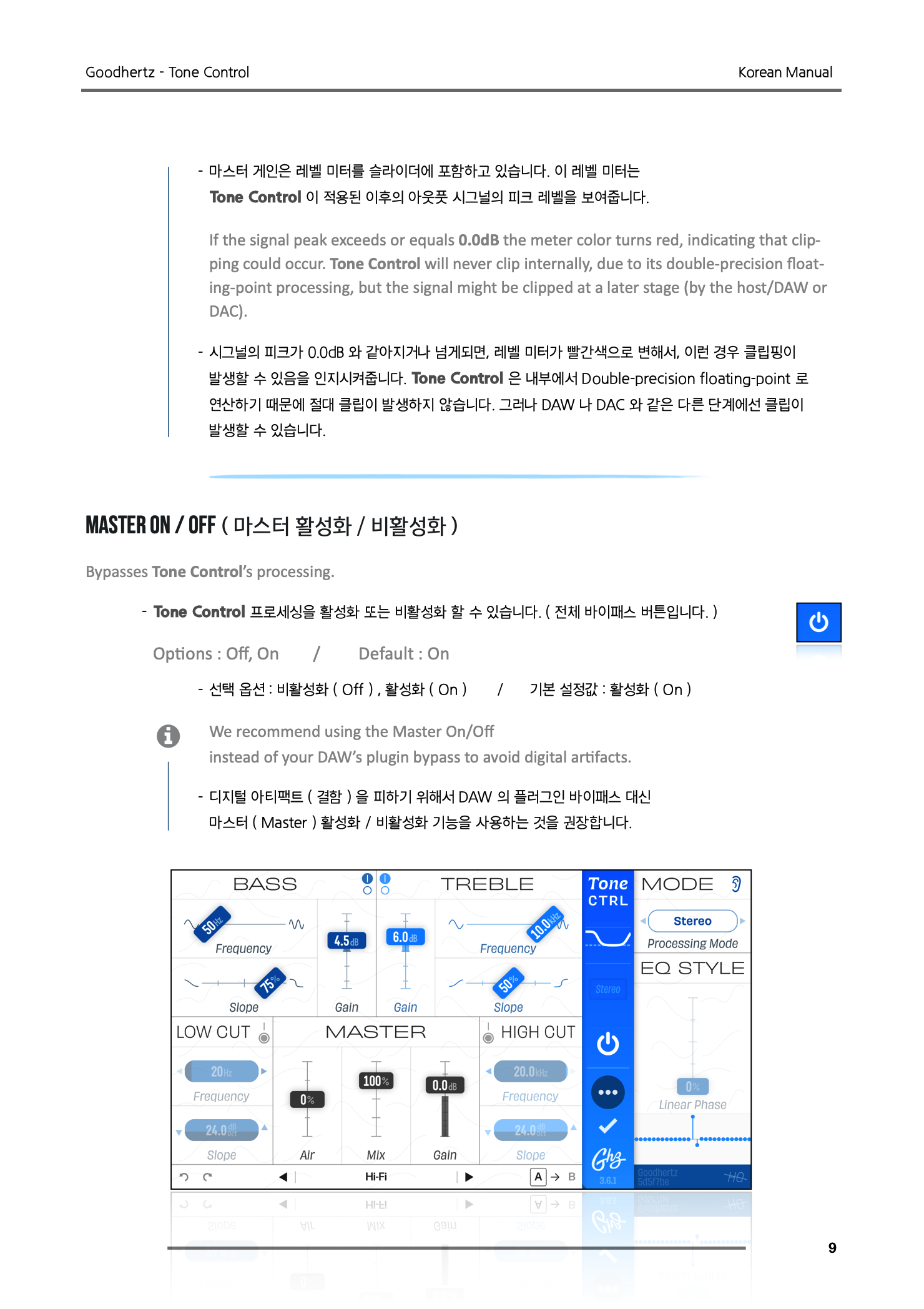




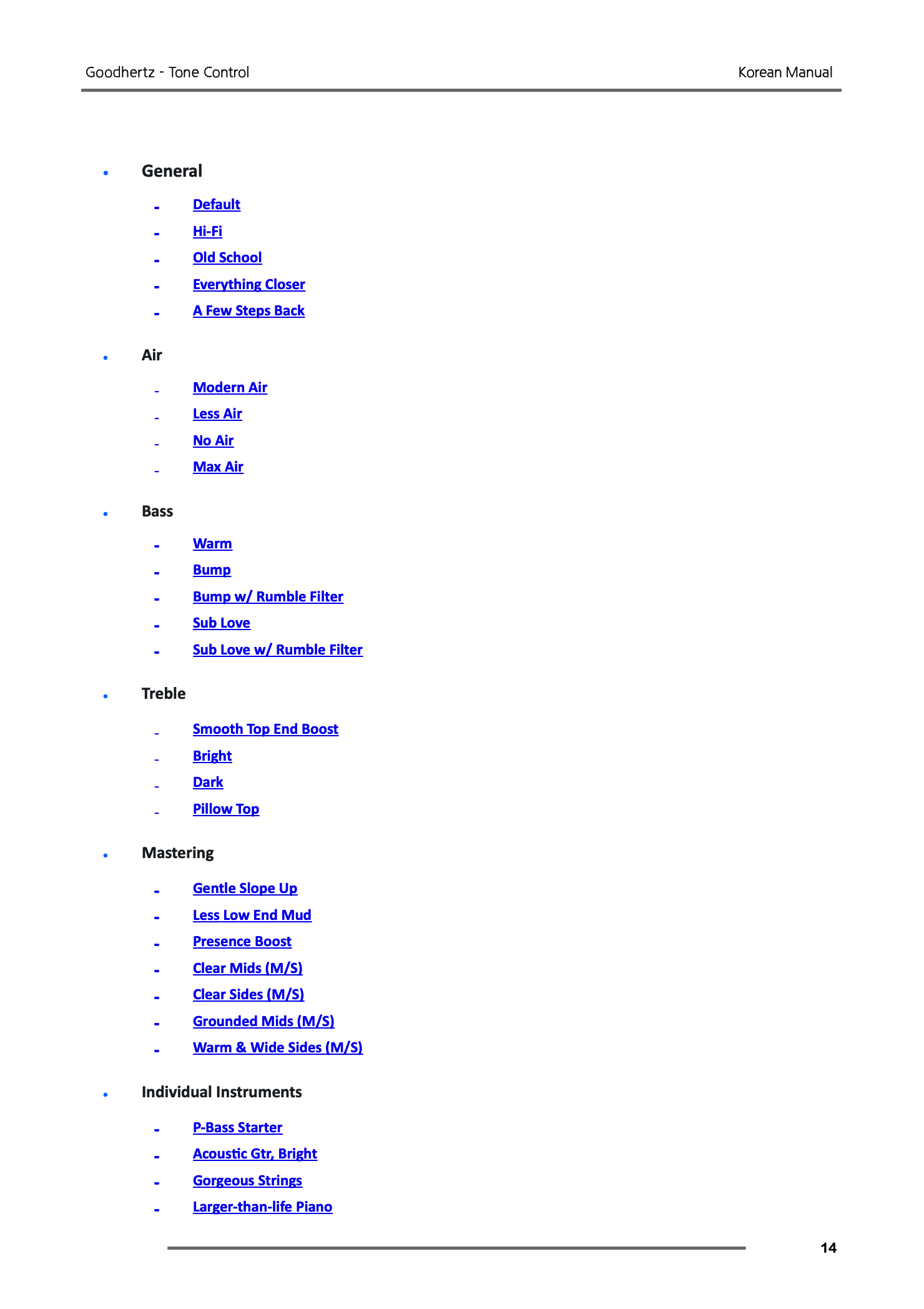


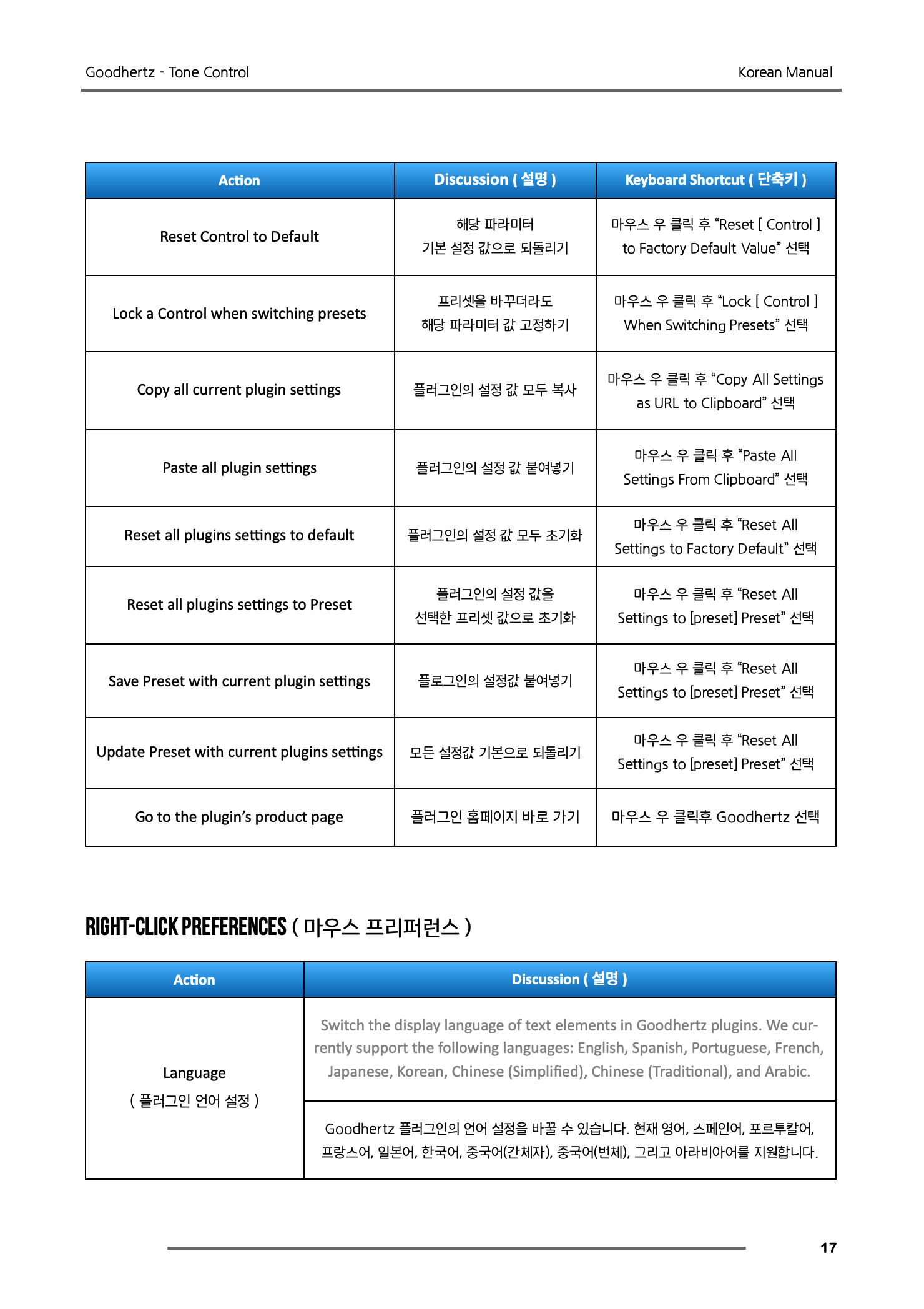


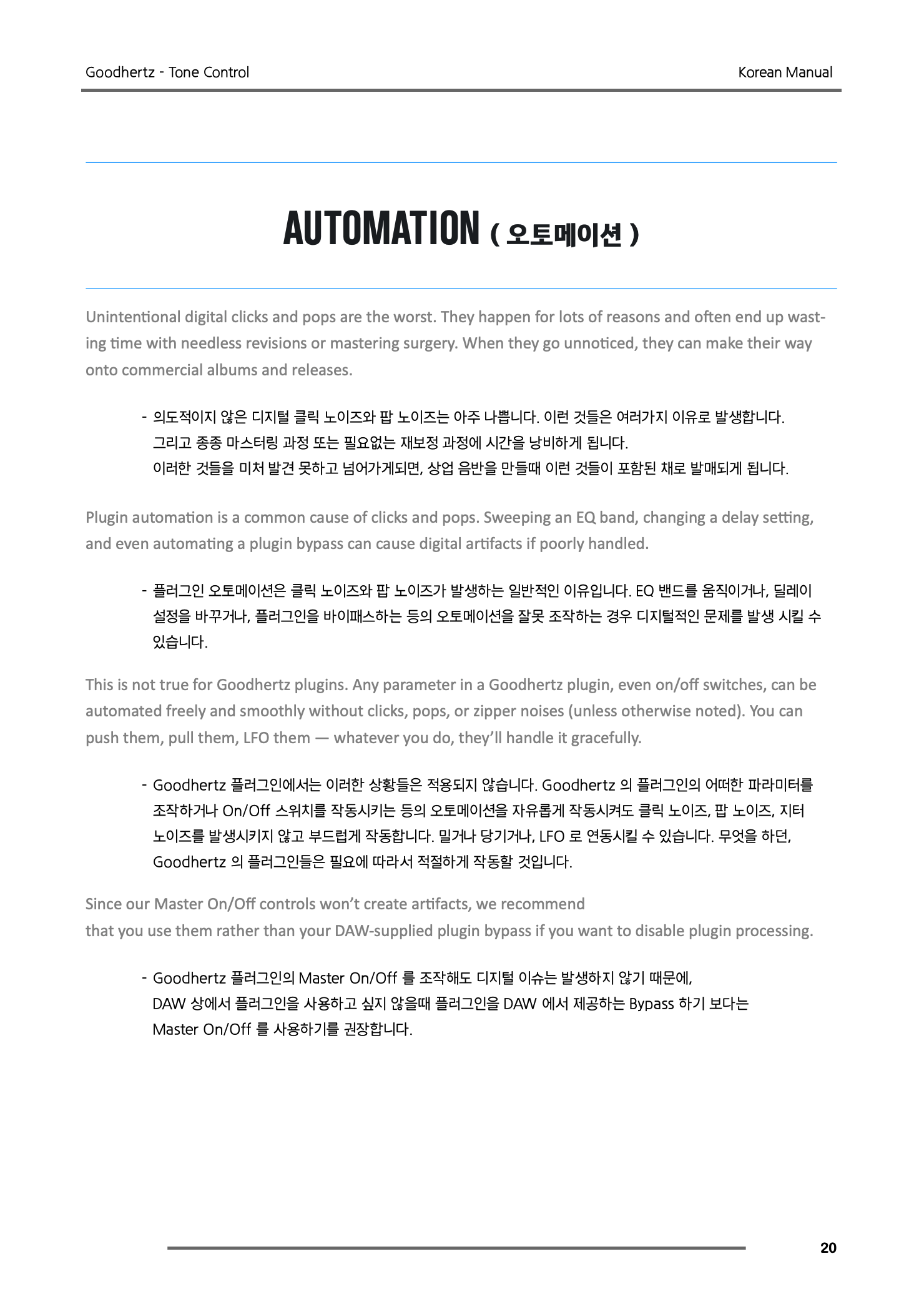


Goodhertz - TONE CONTROL Manual for the operation of Tone Control by Goodhertz, Inc. Introduction ( 소개글 ) 1950년대, Peter J. Baxandall 이라는 음향 엔지니어가 혁신적인 Treble / Bass 기판 설계로 우승해서 $25 가치의 시계를 부상으로 받았었습니다. 64년이 흘러, 이제 Goodhertz 가 당신에게 혁신적인 Tone Control 을 들고 왔습니다. Tone Control 은 그의 고유의 기판 설계를 기반하여 디자인되었으며, 전통적인 톤 조절을 개량하고 발전시켜서, 당신의 믹스 & 마스터링 작업에 모든 트랙에 활용할 수 있는 다재다능하고 아주 멋진 이퀄라이저 ( Equalizer ) 입니다. Control ( 기본 조정 영역 / 컨트롤 영역 ) Low Cut ( 로우컷 필터 ) Tone Control 의 로우컷 필터는 시그널에 포함된 가장 낮은 저역대역의 소스를 세심하게 조절할 수 있습니다. 로우컷 필터를 이용해서 저역 대역에서 원치 않는 사운드들 ( 초저역 소리, ‘ㅍ’ 팝핑 노이즈, 파열음, 우르릉거리는 저역 럼블 사운드, DC 오프셋 ) 을 줄이거나 컷할 수 있습니다. 원치 않는 저역대를 줄임으로 인해서, 믹스 프로세스에 있어서 명료도, 선명도, 그리고 헤드룸을 증가시킬 수 있습니다. Low Cut On/Off ( 로우컷 필터 온/오프 ) 로우컷 필터를 활성화하거나 비활성활 수 있습니다. Low Cut On/Off 조절 옵션 : Off / On / Low Cut On/Off 기본 설정값 : Off Low Cut Freq ( Freq : 로우컷 필터 기준 프리퀀시 ) 로우컷 필터의 기준 프리퀀시를 정할 수 있습니다. Low Cut Freq 조절 범위 : 10Hz ~ 20000Hz / Low Cut Freq 기본 설정값 : 20Hz Low Cut Slope. ( Slope : 로우컷 필터 기울기 ) 로우컷의 기울기의 정도를 6.0dB/Oct 부터 48.0dB/Oct 까지 연속 값으로 조절할 수 있습니다. Low Cut Freq ( 로우컷 기준 프리퀀시 ) 이하의 소리를 완벽히 제거하고 싶을 경우 가파른 기울기를 사용하십시오. Low Cut Freq ( 로우컷 기준 프리퀀시 ) 이하의 소리를 서서히 사라지게 하고 싶은 경우 부드러운 기울기를 사용하십시오. ( 6.0dB/Oct 에 가까울수록 부드러운 기울기 / 48dB/Oct 에 가까울수록 가파른 기울기 ) Low Cut Slope 조절 범위 : 6dB/Oct ~ 48dB/Oct / Low Cut Slope 기본 설정값 : 24dB/Oct Bass ( 베이스 / 저역 컨트롤 ) 저역 쉘빙 필터 디자인과 비슷하게 작동하는 EQ 방식입니다. Bass Freq ( Freq : 베이스 기준 프리퀀시 ) 저역 쉘빙 필터의 기준 프리퀀시를 조절할 수 있습니다. Bass Freq 조절 범위 : 20Hz ~ 2000Hz / Bass Freq 기본 설정값 : 200Hz Bass Gain ( Gain : 베이스 게인 조절 ) 저역 쉘빙 필터를 부스터 또는 컷 할 수 있습니다. Bass Gain 조절 범위 : -15dB ~ +15dB / Bass Gain 기본 설정값 : 0dB Bass Slope ( Slope : 베이스 필터 기울기 ) 저역 쉘빙 필터의 기울기의 정도를 조절할 수 있습니다. 0% 로 설정하면 매우 부드럽고, 서서히 작동합니다. 100% 로 설정하면 쉘빙 필터는 0dB 에서부터 작동할 수 있는 최대치로 부스트 또는 컷으로 작동합니다. Bass Slope 조절 범위 : 0% ~ 100% / Bass Slope 기본 설정값 : 50% Treble ( 고역 컨트롤 ) 고역 쉘빙 필터 디자인과 비슷하게 작동하는 EQ 방식입니다. Treble Freq ( Freq : 고역 필터 기준 프리퀀시 ) 고역 쉘빙 필터의 기준 프리퀀시를 조절할 수 있습니다. Treble Freq 조절 범위 : 200Hz ~ 20000Hz / Treble Freq 기본 설정값 : 5000Hz Treble Gain ( Gain : 고역 게인 조절 ) 고역 쉘빙 필터를 부스터 또는 컷 할 수 있습니다. Treble Gain 조절 범위 : -15dB ~ +15dB / Treble Gain 기본 설정값 : 0dB Treble Slope ( Slope : 고역 필터 기울기 ) 고역 쉘빙 필터의 기울기의 정도를 조절할 수 있습니다. 저역 쉘빙 필터 작동 방법과 비슷합니다. Treble Slope 조절 범위 : 0% ~ 100% / Treble Slope 기본 설정값 : 50% High Cut ( 하이컷 필터 ) Tone Control 의 하이컷 필터는 시그널에 포함된 고역대역의 소스를 세심하게 조절할 수 있습니다. 하이컷 필터를 이용해서 고역 대역에서 원치 않는 사운드들 ( CRT whine, ultrasonic sounds ) 을 줄이거나 컷할 수 있습니다. High Cut On/Off ( 하이컷 필터 온/오프 ) 하이컷 필터를 활성화하거나 비활성활 수 있습니다. High Cut On/Off 조절 옵션 : Off / On / High Cut On/Off 기본 설정값 : Off High Cut Freq ( Freq : 하이컷 필터 기준 프리퀀시 ) 하이컷 필터의 기준 프리퀀시를 정할 수 있습니다. High Cut Freq 조절 범위 : 10Hz ~ 24000Hz / High Cut Freq 기본 설정값 : 20000Hz High Cut Slope. ( Slope : 하이컷 필터 기울기 ) 하이컷의 기울기의 정도를 6.0dB/Oct 부터 48.0dB/Oct 까지 연속 값으로 조절할 수 있습니다. High Cut Freq ( 하이컷 기준 프리퀀시 ) 이상의 소리를 완벽히 제거하고 싶을 경우 가파른 기울기를 사용하십시오. L High Cut Freq ( 하이컷 기준 프리퀀시 ) 이상의 소리를 서서히 사라지게 하고 싶은 경우 부드러운 기울기를 사용하십시오. ( 6.0dB/Oct 에 가까울수록 부드러운 기울기 / 48dB/Oct 에 가까울수록 가파른 기울기 ) Master ( 마스터 ) Master Air ( Air : 마스터 에어 ) Tone Control 의 Air 필터는 일반적으로 ‘ Air 대역대 ’ 라고 지칭하기도 하는 초고역대의 사운드를 개선시킬 수 있습니다. Tone Control 의 완벽하게 독특한 사운드는, 10kHz 이상의 대역대를 분명하게 Master Air 를 통해서 톤 조절하지만 존재하는 프리퀀시 스펙트럼을 넘어서 인지할 수 있는 것을 가지고 있습니다. 그렇기 때문에 Goodhertz 는 이것을 Master 영역에 포함시켰습니다. Master Air 필터 디자인은 EQ 방식에 기반하고 있습니다. Master Air 를 믹스 과정에 사용함으로 소리를 앞쪽에 두어서 사용할 것인지 뒤쪽에 두어서 사용할 것인지를 조절할 수 있습니다. -100% 로 설정하면, 믹스 과정에 있어서 소리는 상대적으로 뒤로 들어가는 듯이 들리며, +100% 로 설정하면 조금 더 소리가 가까워지고 세밀한 부분들이 잘 들리게 됩니다. ( 종종 리드 보컬에 사용하면 좋은 결과를 얻을 수 있습니다. ) Air 의 정도는 얼마나 모던한 사운드인지 빈티지한 사운드인지에 영향을 주는 아주 큰 요소입니다. Master Air 를 조절하는 것은 또한 Old / New 사운드를 조절하는 것이 되기도 합니다. -100% 로 설정하면 올드하고 답답한 사운드가 되지만, +100% 로 설정하면 밝으면서 요즘 사운드가 됩니다. Master Air 조절 범위 : -100% ~ +100% / Master Air 기본 설정값 : 0% Master Mix ( Mix : 마스터 믹스 ) 전반적인 Tone Control 을 어느정도 섞어서 사용할지를 결정할 수 있습니다. 200% 로 설정하면, Bass Gain, Treble Gain, Master Air 는 셋팅값의 2배가 적용됩니다. Master Mix 는 로우컷 ( Low Cut ) 과 하이컷 ( High Cut ) 필터에는 영향을 주지 않습니다. Master Mix 조절 범위 : -200% ~ 200% / Master Mix 기본 설정값 : 100% Master Gain ( Gain : 마스터 게인 ) Master Tone Control gain. Tone Control 의 마스터 게인을 조절할 수 있습니다. Master Gain 은 레벨 미터를 슬라이더에 포함하고 있습니다. 이 레벨 미터는 Tone Control 의 프로세싱을 거친 후의 아웃풋 시그널의 피크 레벨을 보여줍니다. 시그널의 피크가 0.0dB 와 같아지거나 넘게되면, 레벨 미터가 빨간 색으로 변해서, 이런 경우 클립핑이 발생할 수 있음을 인지시켜줍니다. Tone Control 은 내부에서는 Double-precision floating-point 로 연산하기 때문에 절대 클립이 발생하지 않습니다. 그러나 DAW 나 DAC 와 같은 다른 단계에서는 클립이 발생할 수 있습니다. Master Gain 조절 범위 : -96dB ~ 12dB / Master Gain 기본 설정값 : 0dB Mode ( 모드 ) Processing Mode ( 프로세싱 모드 ) Processing Mode 에서 Tone Control 플러그인이 특정 채널에만 작동하도록 조절할 수 있습니다. 플러그인이 적용되지 않는 다른 모든 채널은 모두 그냥 통과합니다. Processing Mode Control Option : Stereo ~ Side Only / Processing Mode Default : Stereo Processing Mode 선택 옵션 : Stereo ~ Side Only / Processing Mode 기본 설정값 : 0% Processing Mode Listen ( 프로세싱 모드 모니터링 ) Processing Mode 에 의해서 지정된 채널에 Tone Control 이 적용된 시그널만 솔로로 들을 수 있습니다. Processing Mode Listen On/Off 조절 옵션 : Off / On / Mode Listen On/Off 기본 설정값 : Off EQ Style ( 이큐 스타일 ) Linear Phase ( 리니어 페이즈 ) Linear Phase 조절은 미니멈 페이즈 이큐 ( Minimum Phase EQ ) 와 리니어 페이즈 이큐 ( Linear Phase EQ ) 사이에서 연속적으로 다양한 변형이 가능하도록 합니다. 미니멈 페이즈 이큐 ( Minimum Phase EQ ) 와 리니어 페이즈 이큐 ( Linear Phase EQ ) 를 선택하는 것은, 또는 중간 이큐를 선택하는 것은 상당히 주관적 입니다. 그러나 다음에 두 모드 사이에 몇가지 중요한 차이점이 있습니다. Linear Phase ( 리니어 페이즈 이큐 ) Minimum Phase ( 미니멈 페이즈 이큐 ) Perfect, linear phase response 완벽하게 리니어 페이즈 반응으로 작동합니다. Some phase deviation 약간의 페이즈 이슈가 발생합니다. High latency 높은 레이턴시 Zero latency 제로 레이턴시 Both pre- & post-ring 전후 Ring 발생 Post-ring only 이후에만 Ring 발생 “Digital” 디지털 More “analog-like” 조금 더 아날로그스럽습니다. Often sounds gorgeous & three dimensional 더 멋지고 3차원의 사운드를 얻을 수 있습니다. Funkier 조금 더 고풍스럽습니다. Linear Phase 를 사용하기 위해서는 반드시 HQ Mode 를 활성화해야 합니다. Linear Phase 는 Bass, Treble, 그리고 Master Air 필터에만 적용됩니다. Tone Control 의 로우컷 ( Low Cut ) 과 하이컷 ( High Cut ) 필터에는 적용되지 않습니다. Tone Control 은 이큐의 다양한 셋팅에 따라서 임펄스 반응이 어떻게 달라지는지를 볼 수 있는 유용한 임펄스 반응 시각화 미터를 가지고 있습니다. 그리고 Linear Phase 를 조절하는 것이 필터의 디케이와 임펄스 반응도가 어떻게 달라지는 지도 확인할 수 있습니다. Linear Phase 조절 범위 : 0% ~ 100% / Linear Phase 기본 설정값 : 0dB HQ Mode ( HQ 모드 ) HQ Mode 조절 옵션 : Off, On / HQ Mode 기본 설정값 : Off HQ Mode 는 더 많은 CPU 를 우선적으로 활용하는 아주 높은 퀄리티의 오디오를 위한 무제한 프로세싱 모드입니다. HQ Mode 를 키면 Tone Control 은 더 나은 프리퀀시 결과물을 제공하기 위해서 더 정밀도 높은 알고리즘으로 작동합니다. 그래서 약간의 레이턴시 ( ~50ms ) 가 발생하며 더 많은 CPU 연산 및 활용을 하게 됩니다. 더 좋은 퀄리티를 필요로하고 2~4배의 CPU 사용량 ( 샘플레이트에 따라서 달라질 수 있음 ) 을 그다지 신경 쓰지 않는다면 HQ Mode 를 사용하기를 권장합니다. 리드 악기, 보컬 또는 마스터 버스 트랙은 HQ Mode 를 사용하기에 좋은 위치입니다. Host 또는 DAW 에서 제공하는 딜레이 보정 기능 ( Delay Compensation ) 을 제대로 활용하기 위해선, HQ Mode 에서 오토메이션을 하는 것은 권장하지 않습니다. Specs ( 시그널 셋팅 ) 지원하는 채널 셋팅 ( mono - mono / mono - stereo / stereo - stereo ) Preset ( 프리셋 ) 프리셋들은 각각의 플러그인을 이해하는데 아주 좋은 방법입니다. 프리셋 셋팅들은 각각의 플러그인 하단에 현재 사용중인 프리셋 이름을 클릭해서 접근할 수 있습니다. Keyboard Shortcuts ( 키보드 단축키 ) Action Keyboard Shortcut ( 단축키 ) Enter New Parameter Value 새로운 파라미터 값을 입력하기 더블 클릭 후 원하는 값 입력 + Enter 또는 Return 또는 Tab Increment Parameter Value 파라미터 값을 증가시키기 ↑ 또는 → ( 방향키 ) Decrement Parameter Values 피라미터 값을 감소시키기 ↓ 또는 ← ( 방향키 ) Jump to Next Parameter 다음 파라미터 값으로 점프하기 Tab 버튼 Jump to Previous Parameter 이전 파라미터 값으로 점프하기 Shift + Tab 또는 ‘ Escape Parameter Focus / Close any Open Drawers 파라미터 선택 취소 / 드로우바 선택 취소하기 Esc 버튼 Mouse Modifiers ( 마우스로 수정 ) Action Keyboard Shortcut ( 단축키 ) Reset Parameter to Default Value 기본 값으로 되돌리기 Option + 클릭 Move Control with Normal Precision 일반적인 값 수정하기 마우스 클릭 후 움직이기 Move Control with Coarse Precision 큰 값으로 수정하기 Shift 를 누른 상태에서 움직이기 Move Control with Fine Precision 미세 조정하기 Command 누른 상태로 움직이기 Reset Control to Default 기본 디폴트 값 으로 되돌리기 마우스 우 클릭후 Reset to Default Read about Control in Manual 컨트롤에 대한 메뉴얼 보기 마우스 우 클릭후 Read about Copy all current plugin settings 플로그인의 설정값 모두 복사 마우스 우 클릭후 Copy all setting Paste all plugin settings 플로그인의 설정값 붙여넣기 마우스 우 클릭후 Paste all setting Reset all plugins settings to default 모든 설정값 기본으로 되돌리기 마우스 우 클릭후 Reset all setting Go to the plugin’s product page 플러그인 홈페이지 바로 가기 마우스 우 클릭후 Goodhertz Automation ( 오토메이션 ) 의도적이지 않은 디지털 클릭 노이즈와 팝 노이즈는 아주 나쁩니다. 이런 것들은 여러가지 이유도 발생합니다. 그리고 종종 마스터링 과정 또는 필요없는 재보정 과정에 시간을 낭비하게 됩니다. 이러한 것들을 미처 발견 못하고 넘어가게되면, 상업 음반이 발매되었을때 이런 것들이 포함된 채로 발매되게 됩니다. 플러그인 오토메이션은 클릭 노이즈와 팝 노이즈가 발생하는 일반적인 이유입니다. EQ 밴드를 움직이거나, 딜레이 셋팅을 바꾸거나, 플러그인을 바이패스하는 등의 오토메이션을 잘못 조작하는 경우 디지털적인 문제를 발생시킬수 있습니다. Goodhertz 플러그인에서는 이러한 일들은 적용되지 않습니다. Goodhertz 의 플러그인의 어떠한 파라미터를 조작하거나 On/Off 스위치를 작동시키는 등의 오토메이션을 자유롭게 작동시켜도 클릭 노이즈, 팝 노이즈, 지터 노이즈를 발생시키지 않고 부드럽게 작동합니다. 밀거나 당기거나, LFO 로 연동시킬 수 있습니다. 무엇을 하던, Goodhertz 의 플러그인들은 필요에 따라서 적절하게 작동할 것입니다. Goodhertz 플러그인의 Master On/Off 를 조작해도 디지털 이슈는 발생하지 않기 때문에, DAW 상에서 플러그인을 사용하고 싶지 않을때 플러그인을 Bypass 하기 보다는 Master On/Off 를 사용하기를 권합니다. Plugin Settings ( 플러그인 셋팅들 ) Goodhertz 플러그인의 셋팅들은 위에 링크에서 볼 수 있듯이 text urls 와 같이 복사 / 붙여 넣을 수 있습니다. 셋팅을 복사 / 붙여 넣기 하기 위해선, 플러그인의 어디에서든 마우스 오른쪽 클릭을 누르고, Copy / Paste 옵션을 선택하면 됩니다. 위의 링크의 영상에서와 같이 원하는 프리셋을 다시 url 주소와 함께 불러올 수 있습니다. 이러한 방법은 다른 사람에게 당신의 플러그인 셋팅을 스크린샷이 없이도 이메일이나 트위터로 쉽게 보낼 수 있습니다. System Requirements Mac OS X ( 10.7 ) 이상 / AU & AAX ( 64bit ) 지원 Support 플러그인에 대한 피드백을 보내고 싶다면 이메일 ( feedback@goodhertz.com ) 로 보내주시면 됩니다. 급한 질문이 있으시면 트위터 @Goodhertz 로 보내주세요. 저희는 이메일보다 트위터로 더 빠른 대답을 보내드릴 수 있습니다. 플러그인을 사용하다가 문제가 있거나, 기술적인 문제를 경험하셨거나, 생각하시기에 버그라고 판단되는 것들을 발견하신 경우에는 이메일 ( support@goodhertz.com ) 로 보내주시면 됩니다. 저희에게 문의 및 연락하실 수 있는 정보 및 버그 리포트는 모두 contact page 에서 확인하실 수 있습니다. Authors 플러그인의 코드는 다음 리스트의 사람들에 의해서 작성되었습니다. Devin Kerr Rob Stenson Emma Azelborn






